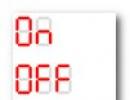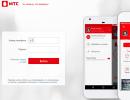Основні об'єкти та команди Maple. Початок роботи в Maple Maple мова програмування
РІШЕННЯ МАТЕМАТИЧНИХ ЗАВДАНЬ
У MAPLE
ЧАСТИНА I
ФЕДЕРАЛЬНЕ АГЕНТСТВО З ОСВІТИ
Державна освітня установа вищої
«Нижегородський державний університет ім. »
МАТЕМАТИЧНИХ ЗАВДАНЬ В MAPLE
факультету для студентів, які навчаються
напряму підготовки 010100 – «Математика».
Нижній Новгород
УДК 621.396.218
Розв'язання задач у MAPLE. Частина I. Упорядники: , : Навчально-методична технологія. - Н. Новгород: Видавництво Нижегородського держуніверситету, 2007. - 35 с.
Рецензенти:
доцент кафедри ЧіФА факультету ВМК,
к. ф.-м. н. ,
доцент кафедри ПіУОС Фізичного факультету,
Дана розробка є практичним посібником з вивчення можливостей пакета аналітичних обчислень Maple. Послідовне вивчення тем та виконання завдань дозволить крок за кроком освоїти основні прийоми роботи в математичній системі Maple.
Навчально-методична розробка призначена для студентів 2 та 3 курсів механіко-математичного факультету.
УДК 621.396.218
© Нижегородський державний
університет ім. , 2007
Системи комп'ютерної алгебри – це нові технології у наукових дослідженнях та освіті. В останні роки набули широкого поширення такі системи загального призначення, як Maple, Mathematica.
Система Maple включена в інтегровану систему Scientific WorkPlace та застосовується у багатьох провідних університетах світу як у наукових дослідженнях, так і у навчальному процесі. Ядро Maple входить до інших поширених пакетів, таких як MathCad, MathLab.
Дана розробка дозволить початківцю увійти до технології використання системи Maple, отримати перші навички, після чого він зможе вже самостійно розібратися в більш тонких питаннях використання Maple. Хоча б відзначити, що ця технологія жодною мірою не є описом системи Maple. Вона призначена в першу чергу для навчання студентів математиків вирішенню основних математичних завдань за допомогою Maple.
1. ПОЧАТКОВІ ВІДОМОСТІ. ТИПИ ДАНИХ
Діалог із системою протікає у стилі «питання-відповідь». Команда починається із символу > і закінчується або точкою коми ( ; ), або двокрапкою ( : ). Для виконання команди потрібно натиснути клавішу Enter. Якщо в кінці команди стоїть крапка з комою, на екран буде виведено результат дії команди або повідомлення про помилку. Двокрапка в кінці команди означає, що команда буде виконана, але її результат на екран не виводитиметься. Символ # використовується для введення текстових коментарів. Також для введення тексту використовується клавіша T на панелі інструментів. Щоб повернутися до введення команд, натисніть клавішу >. Для виклику результату дії попередніх команд використовуються символи %, %% або %%% відповідно. Команда restartскасовує результат дії всіх попередніх команд.
Змінні в Maple характеризуються ім'ям та типом. Ім'я змінної в Maple може складатися з літер, цифр та деяких спеціальних символів, але обов'язково має починатися з літери. Обмежень на довжину імені немає. Крім того, Maple розрізняє малі та великі літери. Для надання змінної конкретного значення застосовується оператор := . Змінні можуть використовуватись у математичних виразах та функціях без попереднього визначення.
Розглянемо особливості запису в Maple даних числового, рядкового та множинного типів.
Вираз належить до цілого типу ( integer), якщо воно складається з послідовності цифр, які не розділені жодними знаками. Вирази виду a/b, де a, b – цілі числа належать до дробового типу ( fraction). До числа з плаваючою точкою ( float) відносяться вирази виду a. b, a. в. b. Також числа типу floatможна записати у показовій формі a*10^b. Комплексні числа ( complex) в Maple записуються в формі алгебри: a + I * b, де a, b - речові числа.
Рядковий вираз типу string- це будь-яка кінцева послідовність символів, по обидва боки укладена у верхні подвійні лапки. Послідовність символів, взята у зворотні лапки, вважається символом ( symbol).
Безліч ( set) в Maple задається перерахуванням у фігурних дужках елементів множини. Наприклад,
> A:=(x^n$n=1..6);
> B:=(a, a, b, b, b, c);
https://pandia.ru/text/78/155/images/image003_72.gif" width="197" height="26">
Для створення масиву використовується команда array(i1..j1, i2..j2,..., M), яка повертає масив із елементами зі списку M.
Звернення до елементів множини, списку, масиву відбувається із зазначенням індексів елемента у квадратних дужках.
> V:=array(1..2,1..2,1..2,[[,],[,]]);
 https://pandia.ru/text/78/155/images/image006_53.gif" width="16 height=19" height="19">
https://pandia.ru/text/78/155/images/image006_53.gif" width="16 height=19" height="19">
Масив можна задати командою виду V:=array(1..2,1..2,1..2,); , перевизначивши значення V за допомогою оператора присвоювання.
У Maple можна записати літери грецького алфавіту у поліграфічному вигляді. Для цього у командному рядку набирається назва грецької літери.
> beta+Gamma+delta;
Завдання 1.1
1. Задайте множину A, що складається з цілих чисел від 3 до 20, і множину B, що складається з квадратів цих чисел. Знайдіть об'єднання, перетин, різницю множин A і B. Знайдіть потужності всіх отриманих множин.
2. Вкажіть довільний список і чотиривимірний масив.
2. АРИФМЕТИЧНІ ОПЕРАЦІЇ, ФУНКЦІЇ. ПЕРЕТВОРЕННЯ АРИФМЕТИЧНИХ
ВИРАЗІВ І РІШЕННЯ РІВНЯНЬ
2.1. Обчислення в Maple
Для запису математичних виразів у Maple використовуються оператори додавання (+), віднімання (-), множення (*), поділу (/), зведення в ступінь (^), оператор присвоювання (:=). Порядок виконання математичних операцій є стандартним.
приклад.
> (a*b^4-(a*b)^4)/7;

Основні константи в Maple позначаються так: Pi- Число π, I- уявна одиниця i, exp(1)- основа натуральних логарифмів e, infinity- нескінченність, true- істина, false– брехня. Використовуються такі знаки порівняння: <, >, >=,<=, <>, = .
Система Maple однаково успішно справляється як із символьними обчисленнями, так і з чисельними. За промовчанням розрахунки проводяться символьно.
приклад.
>1/2+123/100+ sqrt(3);
Частина виразу, в якій зустрічається число, записане з плаваючою комою (float), буде обчислено приблизно.
приклад.
>2+ sqrt(2.0)- Pi;
Усі стандартні обчислення проводяться з десятьма значущими цифрами. Кількість цифр можна змінити, застосувавши команду > Digits: = n.
Для того щоб отримати значення виразу у чисельному вигляді використовується функція
https://pandia.ru/text/78/155/images/image012_43.gif" width="414" height="19">
2.2. Завдання функцій
У Maple вбудовано велику кількість функцій. Перерахуємо позначення для основних елементарних функцій.
Розглянемо кілька способів визначення нових функцій:
1) надання змінної деякого виразу
ім'я змінної: = вираз;
ім'я змінної (список параметрів): = вираз;
приклад.
> f(t):= cos(t)^2+1;
![]()
> f(0);
При такому способі завдання функції для того, щоб обчислити значення функції в деякій точці, потрібно визначити за допомогою оператора присвоювання значення змінних (параметрів) або використовувати оператор підстановки subs.
https://pandia.ru/text/78/155/images/image018_28.gif" width="106" height="33">
> value(%);
https://pandia.ru/text/78/155/images/image021_25.gif" width="100" height="33">
>x:= Pi: y:=10: f;
Команда value(вираз)використовується для обчислення значення виразу.
Слід звернути увагу, що після присвоєння змінної x конкретного значення x:=a, змінна x перестане бути невизначеною. Повернути статус невизначеної змінної можна командою > x:= evaln(x); або зняти присвоєння командою > x:=’ x’ ; або скасувати всі присвоєння командою restart.
2) Визначення функції за допомогою функціонального оператора
ім'я функції:=список параметрів-> вираз;
Звернення до функції, заданої в такий спосіб, відбувається стандартним чином: ім'я функції (a, b, …), де a, b, … – конкретні значення змінних.
приклад.
> f1:=(x, y, z) -> x^(y^ z);
![]()
> f1(2,2,2); f1(x,2,2);
https://pandia.ru/text/78/155/images/image024_25.gif" width="25" height="26 src=">
3) Функцію можна встановити за допомогою команди
unapply (вираз, параметри)яка перетворює вираз у функціональний оператор.
приклад.
> f2:=unapply(sin(x)^2+2*exp(y^2),x, y);
> f2(Pi/4,1);
https://pandia.ru/text/78/155/images/image027_22.gif" width="189" height="107">використовується команда
https://pandia.ru/text/78/155/images/image028_21.gif" width="248" height="77">
> f1:=convert(f, piecewise);

> f2: = unapply (f1, x);
> f2(-1/2); f2(-1);
https://pandia.ru/text/78/155/images/image032_20.gif" width="196" height="27">.gif" width="73" height="49">. Спростіть отримані вирази.
3. Знайдіть значення виразу ![]() . Для виконання перетворень комплексного числа застосовується функція evalc.
. Для виконання перетворень комплексного числа застосовується функція evalc.
4. Запишіть функцію ![]() без модуля знак.
без модуля знак.
5. Встановіть  і знайдіть f(-10)+3f(-1)+f(3).
і знайдіть f(-10)+3f(-1)+f(3).
6. Встановіть функцію  у вигляді функціонального оператора та знайдіть її значення при x=-1, y=.
у вигляді функціонального оператора та знайдіть її значення при x=-1, y=.
2.3. Перетворення математичних виразів
Maple має широкі можливості для аналітичних перетворень математичних формул. До них відносяться такі операції, як приведення подібних, розкладання на множники, розкриття дужок, приведення раціонального дробу до нормального вигляду та багато інших.
У Maple можна перетворювати як усі вирази загалом, і окремі його частини.
Для виділення лівої (правої) частини у математичному вираженні виду A = B використовуються команди
lhs(Вираз);
rhs(Вираз);
Для виділення чисельника (знаменника) використовуються команди
numer(Вираз);
denom(Вираз);
приклад.
>F:=(a^3+b)/(a-b)=3*a^2+b^2/(a+b);

>numer(rhs(F));
![]()
>denom(rhs(F));
Для виділення певної частини виразу, списку чи множини служить команда
op(i, Вираз), де i - Число, що визначає позицію у виразі.
приклад.
> x+ y+ z; >op(2,%);
Gif" width="12" height="12 src="> isolate(Рівняння, вираз);
приклад.
> P:= 2* ln(x)* exp(x) -3* exp(y)+7=10* ln(x) - exp(y):
> isolate(P, y);

> R:=5*(x^2)*sin(x)+1=5*sin(x):
> isolate(R, sin(x));

1) Приведення подібних членів у вираженні змінної здійснюється командою
https://pandia.ru/text/78/155/images/image047_14.gif" width="439" height="28">
2) Розкласти на множники вираз можна за допомогою команди
https://pandia.ru/text/78/155/images/image050_16.gif" width="186" height="56">
>factor(x^4-3*x^3+2*x^2+3*x-9);
>factor(x^3+x-3*sqrt(2));
>factor(x^3+16, (2^(1/3),sqrt(3)));
>alias(w=RootOf(x^3+2*x+1)); factor(x^3+2*x+1,w);
https://pandia.ru/text/78/155/images/image055_15.gif" width="504" height="26 src=">
> convert(%,radical);
https://pandia.ru/text/78/155/images/image057_17.gif" width="303" height="57">
> factor(x^2+x+1,complex);
Gif" width="12" height="12 src="> expand(вираз, опції), де в опціях можна вказати вираз, дужку з яким не слід розкривати. Цю команду також використовують для дій з експонентами та зведення тригонометричних виразів до тригонометричних функцій простих аргументів.
приклад.
>expand((x+1)*(x+2)*(x+3)*(x+4));
>expand((x+y)*(x+3), x+3);
>expand(exp(a-n*b+ln(c)));
>expand(tan(3* x));

4) Привести дріб до нормального вигляду можна за допомогою команди
https://pandia.ru/text/78/155/images/image063_16.gif" width="60" height="54">
>normal(sin(2*x+3+4/(x-1)+5/(x-2)), expanded);

5) Для перетворень виразів, що містять радикали, застосовується команда
rationalized" для того, щоб позбутися ірраціональностей у знаменниках, " expanded" для розкриття всіх дужок.
приклад.
> (7+5* sqrt(2))^(1/3);
![]()
> radnormal((7+5* sqrt(2))^(1/3));
> a := sqrt(3)/(3^(1/2)+6^(1/2));
rationalized");
6) Спрощення виразів здійснюється командою
DIV_ADBLOCK515">
приклад.
>(sqrt(2)+sqrt(3))*(sqrt(2)-sqrt(3));
>simplify((sqrt(2)+sqrt(3))*(sqrt(2)-sqrt(3)));
> f:=(1-cos(x)^2+sin(x)*cos(x))/(sin(x)*cos(x)+cos(x)^2); simplify(f, trig);

Також у опціях зазначаються припущення про значення аргументу. Для формальних символьних перетворень багатозначних функцій у опціях можна вказати symbolic.
приклад.
> g:=sqrt(x^2);
> simplify(g, assume=real);
> simplify(g, assume=positive);
>simplify(g, symbolic);
Команда simplify дозволяє виконати перетворення у вираженні за заданих умов (умови вказуються у фігурних дужках).
приклад.
> f: = -3 * x * y + x + y: simplify (f, (x = a-b, y = a + b));
![]()
У деяких випадках буває корисно заздалегідь перетворити вираз за допомогою команди
https://pandia.ru/text/78/155/images/image076_12.gif" width="276" height="54">
>simplify(B, trig);

>convert(%,tan):
>simplify(%);
7) Об'єднати частини виразу за певними правилами можна за допомогою команди
https://pandia.ru/text/78/155/images/image079_12.gif" width="94" height="25 src=">, при вказівці опції lnвідбувається потенціювання. Так само як для simplify в опціях можна вказати symbolic.
приклад.
> combine(exp(sin(a)*cos(b))*exp(-cos(a)*sin(b)),);
>combine((a^3)^2+a^3*a^3);
Gif" width="12" height="12 src="> solve (рівняння, змінні).
Змінні перераховуються у фігурних дужках через кому. Якщо не вказувати набір змінних у параметрах команди, рішення буде знайдено для всіх змінних, що беруть участь в рівняннях. Якщо потрібно вирішити систему рівнянь, то рівняння системи вказуються у фігурних дужках через кому. Результатом застосування команди solve буде список рішень даного рівняння, або якщо рівняння не має рішень або командою solve вони не можуть бути знайдені, у рядку виводу не з'явиться жодних повідомлень. Зі списком рішень можна працювати так само як із звичайним списком.
приклад.
> eq:=(x-1)^3*(x-2)^2;
> s:=solve(eq);
![]()
> solve(x^4-11*x^3+37*x^2-73*x+70);
https://pandia.ru/text/78/155/images/image086_12.gif" width="349" height="22 src=">
>e:=solve(AX);
>rhs(e); subs(e, z);
DIV_ADBLOCK517">
приклад.
>e1:=(x^2-y^2=1,x^2+x*y=3);
> s:=solve(e1,(x, y));
> _EnvExplicit:=true:
> solve(e1,(x, y));
Максимальна кількість рішень, яка може бути знайдена за допомогою команди solve, визначається значенням глобальної змінної _MaxSols, що має за замовчуванням значення, що дорівнює 100. Якщо надати глобальній пермінній _EnvAllSolutionsзначення true, то у разі нескінченної множини рішень, команда solve для деяких рівнянь зможе оформити відповідь у вигляді виразу, що містить змінні певного типу. Наприклад, для тригонометричних рівнянь відповідь міститиме цілочисельні параметри виду _Z~.
приклад.
> _EnvAllSolutions:= true:
>solve(sin(2*x)=cos(x), x);
https://pandia.ru/text/78/155/images/image094_11.gif" width="274" height="51 src=">.gif" width="12" height="12 src="> fsolve (рівняння, змінні, опції).
У опціях можна вказати інтервал, в якому проводитиметься пошук коренів, також можна вказати complex - для знаходження всіх комплексних коренів, або опцію maxsols=n– для знаходження n найменшого коріння полінома. Якщо рівняння встановлено поліномом, то команда fsolveбуде знаходити всі речові наближені корені, в загальному випадку команда fsolve знаходитиме лише один чисельний корінь рівняння, інше коріння можна шукати, змінюючи інтервал пошуку так, щоб знайдений корінь до нього не входив.
приклад.
> fsolve(x-cos(x));
https://pandia.ru/text/78/155/images/image097_10.gif" width="641" height="23">
Для вирішення реккурентностей застосовується команда
https://pandia.ru/text/78/155/images/image098_10.gif" width="255" height="22 src=">
> rsolve(e1,f);
> rsolve((e1,f(0)=1,f(1)=2),f);
За допомогою команди solve також можна вирішувати нерівності та системи рівнянь та нерівностей.
приклад.
> solve(ln(x)<1, x);
https://pandia.ru/text/78/155/images/image102_8.gif" width="119" height="23 src=">
> solve ((x-y> = 1, x-2 * y<=1,x-3*y=0,x+y>=1),(x, y));
https://pandia.ru/text/78/155/images/image104_7.gif" width="180" height="56">.
2. Спростіть вираз.
3. Спростіть вираз.
4. Наведіть подібні у виразі та обчисліть його значення при a=-3, x=1.
5. Спростіть вираз а) ![]() ; б)
; б)  .
.
6. Позбавтеся ірраціональностей у знаменнику виразу.
7. Виразіть , в радикалах.
8. Довести, що якщо A, B, C – кути трикутника.
9. Виразіть через width="164" height="41">;
б) https://pandia.ru/text/78/155/images/image120_7.gif" width="88".
11. Розкладіть багаточлен ![]() на множники над полем дійсних чисел та над полем раціональних чисел. Знайдіть розкладання у радикалах.
на множники над полем дійсних чисел та над полем раціональних чисел. Знайдіть розкладання у радикалах.
12. Розкладіть багаточлен на множники над полем дійсних чисел та над полем комплексних чисел. Знайдіть розкладання у радикалах.
13. Розв'яжіть рівняння ![]() .
.
14. Розв'яжіть систему рівнянь  .
.
15. Розв'яжіть систему рівнянь  та спростіть відповідь.
та спростіть відповідь.
16. Чисельно знайти всі рішення рівняння ![]() .
.
17. Знайти три чисельні рішення рівняння.
18. Розв'яжіть систему нерівностей .
19. Розв'яжіть нерівність .
3 . ПОБУДУВАННЯ ГРАФІКІВ
Ця частина присвячена можливостям системи Maple V візуалізації найрізноманітніших обчислень.
3.1. Двовимірні графіки
Для побудови графіків функції f(x)від однієї змінної (в інтервалі https://pandia.ru/text/78/155/images/image132_6.gif" width="69" по осі Оу) використовується команда
plot(f(x), x=a..b, y=c..d, options),
де options- Опція або набір опцій, що задають стиль побудови графіка. Якщо їх не вказувати, будуть використані установки за замовчуванням. Також можна налаштувати зображення з панелі інструментів. Для цього слід натиснути лівою кнопкою миші на зображення. Після цього активні кнопки в нижньому ряду панелі. Також можна дізнатися координати точки на графіку. Для цього необхідно підвести курсор до потрібної точки графіка та клацнути лівою кнопкою миші. Ліворуч у нижньому ряду кнопок на панелі з'являться координати. Також можна налаштувати зображення за допомогою контекстного меню. Воно викликається правою кнопкою миші.
Основні параметри команди plot:
title=”text”,де text-заголовок малюнка (текст можна залишати без лапок, якщо він не містить прогалин).
coords=polar –установка полярних координат (за умовчанням встановлені декартові).
axes- Встановлення типу координатних осей: axes=NORMAL- Звичайні осі; axes=BOXED- Графік у рамці зі шкалою; axes=FRAME- Осі з центром у лівому нижньому кутку малюнка; axes=NONE- Без осей.
scaling- Встановлення масштабу малюнка: scaling=CONSTRAINED– однаковий масштаб по осях; scaling=UNCONSTRAINED- Графік масштабується за розмірами вікна.
style= LINE- Виведення лініями, style= POINTвиведення крапками.
numpoints=n- Число обчислюваних точок графіка (за замовчуванням n=50).
сolor– встановлення кольору лінії: англійська назва кольору, наприклад, yellow- жовтий і т.д.
xtickmarks=nxі ytickmarks=ny- Число міток по осі Оxта осі Оyвідповідно.
thickness=n,де n = 1,2,3 ...- Товщина лінії (за замовчуванням n=1).
linestyle=n- Тип лінії: безперервна, пунктирна і т. д. (за умовчанням n=1- Безперервна).
symbol=s -тип символу, яким позначають крапки: BOX, CROSS, CIRCLE, POINT, DIAMOND.
font=– встановлення типу шрифту для виведення тексту: fзадає назву шрифтів: TIMES, COURIER, HELVETICA, SYMBOL; styleзадає стиль шрифту: BOLD, ITALIC, UNDERLINE; size- Розмір шрифту в pt.
labels=- Написи по осях координат: tx– по осі Оxі ty– по осі Оy.
discont=true- Вказівка для побудови нескінченних розривів, при цьому на графіку асимптоти не малюються.
приклад.Побудувати графік https://pandia.ru/text/78/155/images/image134_1.jpg" width="292 height=292" height="292">
Побудова графіка функції, заданої параметрично
За допомогою команди plotможна також будувати графіки функцій, заданих параметрично y=y(t), x=x(t):
plot(, parameters).
приклад.Побудувати графік параметричної кривої https://pandia.ru/text/78/155/images/image138_2.jpg
Побудова графіка функції, заданої неявно
Для побудови графіка неявної функції F(x, y)=0використовується команда https://pandia.ru/text/78/155/images/image139_5.gif" width="80" height="27">.
>with(plots):implicitplot(x^2+y^2=1, x=-1..1, y=-1..1);
Gif" width="12 height=12" height="12"> textplot(, options),де x0, y0– координати точки, з якої починається виведення тексту 'text'.
Виведення кількох графічних об'єктів на один рисунок
Якщо одному малюнку потрібно поєднати кілька графіків функцій, можна скористатися командою
plot((f1(x), f2(x), …), options);
Якщо необхідно намалювати кілька графічних об'єктів, отриманих за допомогою різних команд, то для цього результат дії команд надається деяким змінним:
> p:= plot(…): t:= textplot(…):
При цьому на екран виведення не виконується. Для виведення графічних зображень необхідно виконати команду з пакета plots:
display(, options).
приклад. Побудувати графіки функцій https://pandia.ru/text/78/155/images/image142_6.gif" width="73" 20 src=">.gif" "> одному малюнку.
> with(plots):
> p1:=plot(sin(x), x=-5..5, y=-2..2, thickness=3, color=blue):
> p2:=plot(cos(x), x=-5..5, y=-2..2, thickness=3, color=green):
> p3:=plot(tan(x), x=-5..5, y=-2..2, thickness=3, color=black):
> p4:=plot(ln(x), x=-5..5, y=-2..2, thickness=3, color=red):
> display(p1, p2, p3, p4);
https://pandia.ru/text/78/155/images/image146_5.gif" width="297 height=24" height="24"> , то для цього можна використовувати команду inequalз пакета plots:
inequals((f1(x, y)>c1,…,fn(x, y)>cn), x=x1…x2, y=y1..y2, options)
У фігурних дужках вказується система нерівностей, що визначають область, потім розміри координатних осей і параметри. За допомогою параметрів можна регулювати товщину ліній кордонів, кольори відкритих та закритих меж, кольори зовнішньої та внутрішньої областей:
.gif" width="12" height="12 src=">optionsexcluded=(color=yellow)- Встановлення кольору зовнішньої області;
.gif" width="12" height="12 src=">optionsclosed(color=green, thickness=3)– встановлення кольору та товщини лінії закритого кордону.
Завдання 3.1
1. Побудувати графік https://pandia.ru/text/78/155/images/image148_6.gif" width="75" height="43">.
3..gif" width="72" height="20">, у рамці.
4..gif" width="83" height="23 src=">
> plot(1-sin(x^2), x=0..2*Pi, coords=polar, color=black, thickness=4);
5. Побудувати графік гіперболи: .
6..gif" width="75" height="20 src=">) вписаної в еліпс . Підпишіть ці лінії жирним шрифтом курсивом.
> with(plots):
> eq:= x^2/16+ y^2/4=1:
> el:=implicitplot(eq, x=-4..4, y=-2..2, scaling=CONSTRAINED, color=green, thickness=3):
> as:=plot(, color=blue, scaling=CONSTRAINED, thickness=2):
> eq1:=convert(eq, string):
> t1:=textplot(, font=, align=RIGHT):
> t2:=textplot(, font=, align=RIGHT):
> t3:=textplot(, font=, align=LEFT):
> display();
7. Побудувати область, обмежену лініями: , , .
> with(plots):
> inequal((x+y>0, x-y<=1, y=2}, x=-3..3, y=-3..3,
optionsfeasible=(color=red),
optionsopen=(color=blue, thickness=2),
optionsclosed=(color=green, thickness=3),
optionsexcluded=(color=yellow));
3 .2. Тривимірні графіки. Анімація
Графік поверхні, заданої явною функцією
Графік функції можна побудувати за допомогою команди
plot3d(f(x, y), x=x1…x2, y=y1…y2, options).
Параметри команди частково збігаються з параметрами команди plot. До часто використовуваних параметрів команди plot3dтакож відноситься
light=- Завдання підсвічування поверхні, створюваної з точки зі сферичними координатами ( angl1, angl2). Колір визначається частками червоного ( c1), зеленого ( c2) та синього ( c3) кольорів, які знаходяться в інтервалі.
style=optзадає стиль малюнка: POINT-точки, LINE- Лінії, HIDDEN- Сітка з видаленням невидимих ліній, PATCH- Заповнювач (встановлений за замовчуванням), WIREFRAME- Сітка з виведенням невидимих ліній, CONTOUR- Лінії рівня, PATCHCONTOUR- Заповнювач і лінії рівня.
shading=optзадає функцію інтенсивності заповнювача, його значення дорівнює xyz- за замовчуванням, NONE- Без розмальовки.
Тривимірні зображення зручніше налаштовувати за допомогою опцій команди plot3d, а використовуючи контекстне меню програми. Для цього слід клацнути правою кнопкою миші зображення. Тоді з'явиться контекстне меню налаштування зображення. Команди цього меню дозволяють змінювати колір зображення, режими підсвічування, встановлювати тип осей, тип ліній. Так само, як і для двовимірних графіків, можна активувати нижній ряд кнопок на панелі інструментів, клацнувши лівою кнопкою миші по зображенню. Повертати зображення можна за допомогою кнопок на панелі або утримуючи ліву кнопку миші.
приклад.Побудувати поверхню разом із лініями рівня
https://pandia.ru/text/78/155/images/image160_0.jpg" width="321" height="198">
Графік поверхні, заданої параметрично
Якщо потрібно побудувати поверхню, задану параметрично: x=x(u,v), y=y(u,v), z=z(u,v), то ці функції перераховуються у квадратних дужках у команді:
plot3d(, u=u1..u2, v=v1..v2).
приклад. Побудувати тор.
> plot3d(, s=0..2*Pi, t=0..11*Pi/6, grid=, style=patch, axes=frame, scaling=constrained);
https://pandia.ru/text/78/155/images/image162_4.gif" width="99" height="24">, будується за допомогою команди пакету plots:
implicitplot3d(F(x, y,z)=c, x=x1..x2, y=y1..y2, z=z1..z2),де вказується рівняння поверхні та розміри малюнка за координатними осями.
Графік просторових кривих
У пакеті plotsє команда spacecurveдля побудови просторової кривої, заданої параметрично: .
spacecurve([ x(t), y(t), z(t)], t= t1.. t2) , де змінна tзмінюється від t1до t2.
Побудова кількох тривимірних фігур на одному графіку
Команда plot3 dдозволяє будувати одночасно кілька фігур, що перетинаються у просторі. Для цього достатньо замість опису однієї поверхні встановити список описів ряду поверхонь. При цьому функція plot3 dмає унікальну можливість - автоматично обчислює точки перетину фігур і показує тільки видимі частини поверхонь. Це створює зображення, що виглядають цілком природно.
приклад.Виконати побудову двох поверхонь та ![]() в межах width="39".
в межах width="39".
> plot3 d({ x* sin(2* y)+ y* cos(3* x), sqrt(x^2+ y^2)-7}, x=- Pi.. Pi, y=- Pi.. Pi, grid=, axes= FRAMED, color= x+ y);

Анімація
Mapleдозволяє виводити на екран рухомі зображення за допомогою команд animate(двовимірні) та animate3d(тривимірні) із пакета plots. Суть анімації при використанні даних функцій полягає в побудові серії кадрів, причому кожен кадр пов'язаний зі значенням змінної t. Серед параметрів команди animate3dє
frames– кількість кадрів анімації (за замовчуванням frames=8).
Керувати зображенням, що рухається, зручніше за допомогою контекстного меню.
Завдання 3 .2
1. Побудувати графік поверхні.
2. Побудувати кулю ![]() :
:
3..gif" width="65" height="21 src=">.gif" width="173 height=53" height="53">.gif" width="95" height="48 src=" >.gif" width="71" height="23 src=">.
Виведіть назву малюнка, підпишіть назви осей та встановіть однаковий масштаб по осях.
6. Намалювати об'єкт, що рухається - лист Мебіуса.
4 . МАТЕМАТИЧНИЙ АНАЛІЗ
Розглянемо основні функції вирішення завдань математичного аналізу, вбудовані в пакет Maple.
4 .1. Межа функції та диференціювання
Обчислення меж здійснюється за допомогою команди
.gif" width="12" height="12 src="> Limit(Вираз, x = a, параметри).
приклад.
>Limit(ln(cos(a*x))/(ln(cos(b*x))), x=0)=limit(ln(cos(a*x))//ln(cos(b*x) ))), x=0); width="215" height="58 src=">
Диференціювання в Maple виконується за допомогою команди
DIV_ADBLOCK519">
https://pandia.ru/text/78/155/images/image182_4.gif" width="262" height="54">
Основні об'єкти (визначення, введення, події з ними)
Числа
Maple V працює з числами такого типу:
цілими десятковими (О, 1, 123, -456 і т.д.),
раціональними у вигляді відношення цілих чисел (7/9, -123/127 і т.д.),
радикалами,
речовими з мантисою та порядком (1.23E5, 123.456E-10)
комплексними (2+3*I)
Цілі числазадаються як послідовності цифр від 0 до 9.
Отримати список усіх команд для роботи з цілими числами можна, набравши команду: ?integer. Наведемо деякі з цих команд:
Звичайні дробизадаються з допомогою операції розподілу левих цілих чисел.
|
|
Зауважимо, що Maple автоматично робить скорочення дробів. Над звичайними дробами можна виконувати всі основні арифметичні операції. Якщо при заданні дробу її знаменник скорочується, то такий "дроб" трактується програмою Maple як ціле число. Для перетворення звичайного дробу на десятковий служить команда evalf(). Другий параметр цієї команди визначає кількість значущих цифр. Зауважимо, що десяткове уявлення лише апроксимація точної величини, представленої звичайним дробом, тобто. дріб та її десяткове уявлення не є ідентичними об'єктами Maple. |
Радикализадаються як результат зведення в дробовий ступінь цілих або дробових чисел, або обчислення з них квадратного кореня функцією sqrt(), або кореня n-ой ступеня функцією surd(число, n).
Числа з плаваючою точкоюзадаються у вигляді цілої та дробової частин, розділених десятковою точкою. Їх можна уявити також, використовуючи так звану експоненційну форму запису (для вказівки порядку застосовується символ eабо E).
Константи
Maple містить цілу низку зумовлених іменованих констант- таких, до значень яких можна звертатися на ім'я. Частина цих констант може бути змінена. До них відносяться:
Число езадається як exp(1).
Переглянути всі константи, визначені в Maple, можна, виконавши команду: ?ininame
Крім перерахованих на сторінці Довідки констант всі прерменные, імена яких починаються з _Env, за промовчанням є системними константами Maple.
Рядки
Рядки- будь-який набір символів, укладений у подвійні лапки. Довжина рядка в Maple практично не обмежена і може досягати на 32-бітових комп'ютерах довжини 268435439 символів.
Змінні, невідомі та вирази
Кожна змінна Maple має ім'я, що представляє послідовність латинських символів, що починаються з літери, причому малі та великі літери вважаються різними. Крім літер в іменах змінних можуть використовуватись цифри та знак підкреслення, але ПЕРШИМ символом імені має бути ЛІТЕРА.
Вираз є комбінацією імен змінних, чисел і, можливо, інших об'єктів Maple, з'єднаних знаками допустимих операцій.
невідома величина , а вираз, що містить невідомі, називається символьним виразом. Саме для роботи з такими висловами передусім розроблявся Maple.
Важливою операцією в Maple, пов'язаної з виразами, є операція присвоєння (:=). Вона має наступний синтаксис: змінна: = вираз;Тут у лівій частині задається ім'я змінної, а правої - будь-яке вираз, що може бути числовим, символьним чи навіть інший змінної.
Змінні дозволяють зберігати та обробляти різноманітні типи даних. При цьому за умовчанням змінна Maple має тип symbol, що є символьною змінною, і її значенням є її власне ім'я. При присвоєнні змінної якого-небудь значення її тип змінюється на тип присвоєного їй значення.
Внутрішня структура об'єктів Maple
Кожне вираз алгебри зберігається системою Maple у вигляді деревоподібної структури, забезпечуючи тим самим доступ до будь-якого її члена або виразу, а також дозволяючи виконувати над ними різноманітні символьні перетворення. У поданні цієї структури кожен об'єкт Maple ділиться на подобъекты першого рівня, які, своєю чергою, також поділяються на подобъекты тощо.
Команди, що дозволяють виділяти частини об'єктів:
|
rhs(рівн) |
Виділення правої частини рівняння (або кінця діапазону) |
|
lhs(рівня) |
Виділення лівої частини рівняння (або початку діапазону) |
|
numer(дроб) |
Виділення чисельника числового або алгебраїчного дробу |
|
denum(дроб) |
Виділення знаменника числового або алгебраїчного дробу |
|
nops (вир) |
Визначає кількість операндів у виразі |
|
op(вир) op(n,вир) |
Видає операнди вирази у вигляді списку, Витягує n-ий операнд виразу |
|
select(б ф, вир) |
true |
|
remove (б ф, вир) |
Виділяє у виразі операнди, для яких булева функція дає значення false |
|
indets (вир, тип) |
Виділяє у виразі виразу заданого типу ("*", "+" ...) |
Познайомимось із цими командами докладніше.
Рівняння представляється як двох виразів, з'єднаних знаком рівності. Його не слід плутати з операцією присвоєння (:=). Рівняння є об'єктом Maple і служить завдання дійсних рівнянь. Його можна використовувати у правій частині операції присвоєння, називаючи цим рівняння.
У функції has()можна задати кілька виразів у вигляді списку. Її результатом буде ІСТИНА тоді і тільки тоді, коли знайдено хоча б один із виразів у списку.
Підстановка та перетворення типів
При виконанні математичних перетворень часто необхідно провести заміну змінних у виразі, функції, рівнянні тощо, тобто замість якоїсь змінної підставити її подання через деякі інші змінні. А іноді необхідно виконати перетворення одного типу на інший. (Таке перетворення типів може знадобитися для виконання деяких команд, що не працюють з вихідним тіом виразу). Для цих цілей у Maple існує кілька команд:
|
subs (підстановка, ВИРАЗ) |
Синтаксична підстановка одного виразу замість іншого у ВИРАЗ |
|
algsubs(підстановка, ВИРАЗ) |
Алгебраїчна підстановка одного виразу замість іншого у ВИРАЗ |
|
subsop(N=нове значення, ВИРАЗ) |
Підстановка нового значення замість N-го операнда ВИРАЗИ |
|
convert (ВИРАЗ, тип) |
Перетворює ВИРАЗ на новий тип даних |
|
whattype(ВИРАЗ) |
Визначає тип виразу. |
Для підстановки замість деякої змінної (виразу) іншого виразу служить команда subs(), синтаксис якої має такий вигляд: subs (старий вираз = новий вираз, ВИРАЗ) subs(s1, s2, .. sn, ВИРАЗ) subs(, ВИРАЗ)де кожне з s1,..snє рівнянням, що визначає підстановку.
Перша форма команди аналізує ВИРАЗ, визначає в ньому всі входження старий виразі підставляє замість них новий вираз.
Друга форма команди дозволяє виконати серію підстановок у ВИРАЗ, причому підстановки виконуються послідовно, починаючи з s1. Це означає, що після виконання першої підстановки, визначеної s1, Maple відшукує входження лівої частини рівняння s2у знову отриманому виразі та замінює кожне таке входження на вираз, заданий у правій частині рівняння s2.
Тобто входження виразів, заданих у лівих частинах рівнянь s1, s2, Визначаються у вихідному параметрі ВИРАЗ. (Див. приклади)
Скористайтеся командою simplify(), вказавши як параметр необхідну заміну (див. розділ слід).
Скористайтеся командою algsubs(), яка здійснює підстановку алгебри.
Зазначимо, що повне виключення "старої" змінної зроблено лише при використанні першого із зазначених способів. В інших випадках "стара" змінна таки залишається в перетвореному вираженні.
У Mapleє кілька способів представлення функції.
Спосіб 1. Визначення функції за допомогою оператора присвоєння ( := ): якомусь виразу присвоюється ім'я, наприклад:
> f:=sin(x)+cos(x);
Якщо задати конкретне значення змінної х, то вийде значення функції fдля цього х. Наприклад, якщо продовжити попередній приклад та обчислити значення fпри , слід записати:
> x:=Pi/4;
Після виконання цих команд змінна хмає задане значення.
Щоб зовсім не надавати змінної конкретного значення, зручніше використовувати команду підстановки subs((x1=a1, x2=a2,…, ),f),де у фігурних дужках зазначаються змінні хіта їх нові значення аi(i=1,2,…), які слід підставити на функцію f . Наприклад:
> f:=x*exp(-t);
> subs((x=2,t=1),f);
Усі обчислення в Mapleза умовчанням виробляються символьно, тобто результат міститиме явно ірраціональні константи, такі як, та інші. Щоб отримати наближене значення у вигляді числа з плаваючою комою, слід використати команду evalf(expr,t),де expr- Вираз, t- Точність, виражена в числах після коми. Наприклад, протягом попереднього прикладу, обчислимо отримане значення функції приблизно:
> evalf(%);
Тут використано символ ( % ) для виклику попередньої команди.
Спосіб 2. Визначення функції за допомогою функціонального оператора, який ставить у відповідність до набору змінних (x1, x2, ...)один або кілька виразів (f1, f2, ...). Наприклад, визначення функції двох змінних за допомогою функціонального оператора виглядає так:
> f:=(x,y)->sin(x+y);
Звернення до цієї функції здійснюється найбільш звичним у математиці способом, як у дужках замість аргументів функції вказуються конкретні значення змінних. Протягом попереднього прикладу обчислюється значення функції:
Спосіб 3. За допомогою команди unapply (expr, x1, x2, ...), де expr- Вираз, x1, x2, ...- Набір змінних, від яких воно залежить, можна перетворити вираз exprу функціональний оператор. Наприклад:
> f:=unapply(x^2+y^2,x,y);
![]()
У Mapleє можливість визначення неелементарних функцій виду

за допомогою команди
> piecewise(cond_1, f1, cond_2, f2, …).
Наприклад, функція

записується в такий спосіб.
10. ПРОГРАМУВАННЯ У СЕРЕДОВИЩІMAPLE
Математичний пакет Maple надає можливість користувачам складати власні програми, процедури та бібліотеки. Для цього в пакеті існує досить широкий набір команд та конструкцій, аналогічний алгоритмічним мовам програмування високого рівня.
10.1. Умовний оператор
Умовний оператор у Maple починається із зарезервованого слова if і обов'язково має закінчуватися, словом fi і має таку структуру:
if умова then вираз 1 else вираз 2 fi ;
Дана конструкція дає можливість залежності від значення логічної умови виконувати вираз 1 (якщо умова істинно) або вираз 2 (якщо умова помилкова). Як вирази 1 або 2 можуть виступати будь-які послідовності команд з пакета Maple. Умовний оператор може бути записаний у скороченому вигляді:
if умова then вираз 1 fi ;
[> restart;
[> x: = 4;
x:=4
[>if x>4 then print ('x>4'); else x:=x^2;
print (2*x); fi;
32
p align="justify"> Для реалізації складних умов необхідно використовувати повний варіант умовного оператора, який має наступну структуру.
if умова 1 then вираз 1 elif умова2 then вираз2 … elif умова n then вираз n else вираз n +1 fi ;
Як випливає з структури даного оператора, вкладеність умов може бути практично необмеженою і реалізується за допомогою службового слова. elif . Як вирази можна використовувати будь-які послідовності команд Maple.
[> restart;
[>x:=8:
[>if x
x:=c
10. 2 . Оператори циклу
У математичному пакеті Maple реалізації циклічного обчислювального процесу використовуються чотири види операторів циклу. Тілом всіх операторів циклу є послідовність команд, укладених між службовими словами do і od . Оператор циклу перерахованого типу, що міститься практично у всіх алгоритмічних мовах, має таку структуру:
for ім'я змінної циклу from початкове значення змінної циклу by крок збільшення значення змінної циклу to кінцеве значення змінної циклу
[>for i from 0 by 4 to 8 do i od;
0
4
8
Оператор циклу типу «поки» у Maple має вигляд
while умова do вираз od ;
У разі тіло циклу (вираз) виконується до того часу, поки значення логічного умови істинно і припиняється, якщо умова - хибно.
[> restart;
[>n:=0:
[>while n
1
2
9
Наступний оператор циклу є симбіозом двох попередніх і має таку структуру:
for ім'я змінної циклу from початкове значення змінної циклу by значення збільшення кроку while умова do вирази od ;
У цьому операторі циклу висловлювання виконуються до того часу, поки логічне вираз умови є істинним, а змінна циклу змінюється від початкового значення із заданим кроком.
[> restart;
[> for y from 0 by 2 while y
0
2
4
6
Четвертий оператор циклу призначений для роботи з аналітичними виразами і є наступною структурою:
for ім'я змінної циклу in вираз 1 do вираз 2 od ;
Тут тіло циклу вираз 2 виконується, якщо символьна змінна задана своїм ім'ям послідовно приймає значення кожного з операндів виразу алгебри 1. Зазначимо, що робота даної конструкції залежить від внутрішнього подання виразу 1. Так у разі якщо вираз 1 є сумою, то ім'я змінної циклу приймає почергово значення кожного доданку, якщо твір – то кожного співмножника.
[> restart;
[> a:=5*x^2+x+6/x;
[> b:=simplify(%);
![]()
[> for m in a do m; od;
[> for m in b do m; od;
10.3. Процедури-функції
Процедури-функції Maple можна задавати двома способами. Для завдання процедур-функцій перший спосіб використовує символ ( ) і задається наступною структурою:
ім'я функції: = (список формальних параметрів) вираз;
де ім'я функції визначається набором символів латинського алфавіту, список формальних параметрів вводиться через кому. Вираз – команда Maple, що реалізує тіло процедури-функції.
[> f1:=(x1,x2)->simplify(x1^2+x2^2);
[> f 1 (cos(x), sin(x));
1
Другий спосіб завдання процедур-функцій використовує команду unapply і має таку структуру:
ім'я функції:= unapply (Вираз або операція, список змінних);
Цей спосіб завдання процедур-функцій корисний щодо нової функції через відому або, коли обчислене вираз передбачає використовувати як функцію.
приклад .
[> f3:=unapply(diff(z(r)^2,r)-2,z);

[ > f3(sin);
![]()
[ > combine(%);
10.4. Процедури
Будь-яка процедура в Maple починається з заголовка, що складається з імені процедури, за яким слідує знак присвоювання та службове слово proc , Далі в круглих дужках через кому вказуються формальні параметри. Процедура обов'язково закінчується службовим словом end . Усі висловлювання та команди ув'язненими між службовими словами proc і end складають тіло процедури.
ім'я процедури: = proc (Список формальних параметрів); команди (або вирази); end ;
Якщо процедура завантажена, її виклик здійснюється на ім'я. Значення, що повертається за замовчуванням є значення останнього виконаного оператора (команди) з тіла процедури, при цьому тип результату роботи процедури залежить від типу значення, що повертається.
[> f:=proc(x,y);x^2+y^2;simplify(%);end:
[ > f(sin(x),cos(x));
1
При написанні процедур у Maple можна використовувати низку команд та службових слів, крім зазначеного вище обов'язкового мінімального набору, які дозволяють описувати змінні, керувати виходом із процедури, повідомляти про помилки.
При описі формальних параметрів процедури можна задавати їх тип через двокрапку. При такому описі Maple автоматично перевіряє тип фактичного параметра та видає повідомлення про помилку у разі його розбіжності з типом формального параметра.
Після заголовка процедури може бути описана частина процедури, що відокремлюється від нього пробілом. При описі локальних змінних, що використовуються лише всередині даної процедури, можна використовувати описувач, який задається службовим словом local , після якого через пропуск необхідно вказати імена локальних змінних. Використання глобальних змінних у процедурі можна задавати службовим словом global , який має розміщуватися в описовій частині процедури.
Для виходу з процедури в будь-якому місці її тіла та надання результату її роботи з виконання потрібної команди можна використовувати команду RETURN ( val ), де val – значення, що повертається, яке може мати різний тип при виході з різних місць процедури.
Для аварійного виходу з процедури у разі виникнення помилки та повідомлення про те, що сталося, можна використовувати команду ERROR (‘ string ’) , тут string – повідомлення, яке відображається на екрані монітора в аварійній ситуації. Таким чином, загальний вигляд структури процедури можна зобразити так:
ім'я процедури: = proc (Список параметрів процедури) local список локальних змінних, наведених через кому; global перелік глобальних змінних, наведених через кому; RETURN ( val ); ERROR (‘ error in body of procedure ’);… end ;
[>
[ > examp(-1);
[> examp(0);
[ > examp(2);
11. СПОСОБИ ВВЕДЕННЯ ТА ВИСНОВКУ ІНФОРМАЦІЇ
У СЕРЕДОВИЩІMAPLE
Для збереження імен (ідентифікаторів) змінних та їх значень у зовнішню пам'ять у вигляді файлу з ім'ям name . txt необхідно ввести команду:
save список імен змінних, перерахованих через кому, “ім'я файлу з розширенням txt ”;
Якщо як розширення вказано символ m , файл буде записаний у внутрішньому Maple-форматі, при всіх інших розширеннях в текстовому форматі. Для виведення на екран збереженої у файлі інформації використовується команда
read “ ім'я файлу ”;
[> restart;
[> examp:=proc(x) local y,w; Global z; if x
[ > examp(-1);
[> examp(0);
Error, (in examp) Variablex = 0
[ > examp(2);
[ > read "nnn.txt";
Для запису всього вмісту екрана файл можна використовувати наступні дві команди.
Перша команда
writeto ("ім'я файлу")
в результаті виконання цієї команди вся інформація, що міститься на екрані, буде збережена у файлі із зазначеним ім'ям. Причому, якщо вказаний файл існував у зовнішній пам'яті, то інформація, що зберігається, буде замінена на нову.
Друга команда
appendto ("ім'я файлу")
дає можливість додати інформацію, що відображається на екрані після цієї команди в кінець існуючого файлу.
[ > f:=12;
[> f1:=factor (y^2-3*y); save f,f1, "n1.txt";
[> appendto ("n1.txt");
[> solve(x^2-3*x+2=0,x);
В результаті виконання команди save f , f 1, " n 1. txt "; буде створено текстовий файл n 1. txt , який міститиме наступну інформацію:
f:= 12;
f1:= y*(y-3);
а в результаті виконання команди appendto (" n 1. txt "); вміст файлу набуде вигляду:
f:= 12;
f1:= y*(y-3);
[ > solve ( x ^2-3* x +2=0, x );
2, 1
У пакеті Maple передбачено низку команд виведення інформації на екран. Найпростішими з них є команди
print (перелік Maple
lprint (перелік Maple -Виражень, що перераховуються через кому);
причому, якщо змінної нічого не присвоєно, то на друк виводиться її ім'я, інакше виводиться її значення.
[> x:=y^2: print (x, "primer 1", y, factor(x-5*y));
[> x:=y^2: lprint (x, "primer 2", y, factor(x-5*y));
y^2, primer 2, y, y*(y-5)
З наведених прикладів випливає, що команда print виводить вирази через кому в природному математичному вигляді, а команда lprint виводить інформацію в стилі рядка виведення та виразу відокремлюються один від одного комою та пробілами.
Пакет Maple можна використовувати для аналізу та графічної інтерпретації числової інформації, що знаходиться в текстовому файлі, отриманої як за допомогою пакета, так і інших програмних додатків. Як правило, у текстовому файлі числа записані рядками. Для читання числової інформації з текстового файлу можна використовувати команду:
readdata (“ім'я файлу”, тип змінної( integer / float - Останній тип встановлюється за замовчуванням), лічильник чисел);
Перед використанням цієї команди необхідно її активізувати за допомогою команди:
readlib(readdata):
[> restart;
[> readlib(readdata):
[> ff:=readdata("aa.txt",integer,8);
[ > x:=ff;
[ > y:=x;
[ > y1:=ff;
[ > f:=readline("aa.txt");
![]()
Подвійна індексація у змінній ff пов'язана з тим, що числа подаються у вигляді двовимірного масиву, при цьому число рядків масиву відповідає числу рядків, а кількість стовпців визначається останнім параметром команди readdata . Як випливає з наведеного прикладу команда readline виводить числові дані у вигляді змінної типу string .
12. ВИКОРИСТАННЯ МАТЕМАТИЧНОГО ПАКЕТУMAPLEДЛЯ НАУКОВИХ ДОСЛІДЖЕНЬ
У розділі розглянемо приклад дослідження засобами Maple рішення прикладних інженерних завдань. Наведені приклади показують можливості пакета Maple при вирішенні інженерних завдань, пов'язаних із дослідженням режимів роботи обладнання, залежно від конструктивних та технологічних параметрів, комплексів та проілюструвати можливості програмного та командного режимів роботи користувача в середовищі Maple. Далі наведено фрагменти досліджень, які супроводжуються короткими поясненнями.
12.1. Дослідження впливу змінних параметрів плоскої помольної камери млина протиточної дії на швидкість енергоносія
12 .1.1. Постановка задачі
Струменеві млини є різновидом ударних подрібнювачів і складаються з розгінного апарату (одного або декількох), в якому струмінь газу-енергоносія повідомляє, швидкість частинкам матеріалу, що обробляється, і камери, в якій відбувається взаємодія потоків матеріалу між собою і(або) зі спеціальними відбійними поверхнями. Як енергоносій у струменевих млинах найчастіше застосовується повітря, рідше – інертний газ, водяна пара, продукти згоряння.
Струменевий помел дає можливість поєднання помелу та поділу зі змішуванням, сушінням та іншими технологічними процесами. А робота у замкнутому циклі забезпечує мінімальне виділення пилу у навколишнє середовище.
Будь-який струменевий апарат включає в себе ежектор, що являє собою вузол, в якому відбувається змішання та обмін енергією двох потоків (основного і ежектируемого) і помольну камеру, в якій взаємодіють змішані потоки. Прискорені енергоносієм у розгінних трубках ежекторів частинки потрапляють у помольну камеру, а потім у зону зустрічі струменів (рис. 12.1).
Струмінь, що виходить з розгінної трубки, не відразу заповнює весь поперечний переріз помеленої камери, струмінь у місці входу в неї відривається від стінок і далі рухається у вигляді вільного струменя, відокремленого від решти середовища поверхнею розділу. Поверхня розділу нестійка, на ній виникають вихори, внаслідок чого струмінь перемішується із навколишнім середовищем.
При закінченні струменя з розгінної трубки швидкості потоку в її вихідному перерізі 1-1 у всіх точках перерізу рівні між собою. Протягом довжини - початковій ділянці, осьова швидкість постійна за величиною і дорівнює швидкості на зрізі розгінної трубки V 0 . В області трикутника АВС (рис. 12.1.) у всіх точках струменя швидкості енергоносія рівні між собою і також рівні V 0 - Ця область утворює так зване ядро струменя. Далі осьова швидкість поступово зменшується і на основній ділянці довгою l осн осьова швидкість V ОС V 0 .

Мал. 12.1. Схема струменя у помольній камері
Відомо, що швидкість енергоносія від зрізу розгінної трубки до площини зіткнення струменів змінюється за законом
 ,
(12.1)
,
(12.1)
де V z – швидкість енергоносія з помольною камерою на відстані z від зрізу розгінної трубки, м/с;
V 0 - Швидкість енергоносія на зрізі розгінної трубки, м / с;
z 0 - Відстань від зрізу розгінної трубки до площини зустрічі струменів, м.
При визначенні зміни кінетичної енергії кінцевого обсягу суцільного середовища необхідно знати роботу сил міжкомпонентної взаємодії частинок подрібненого матеріалу та енергоносія. Ця робота залежить від вектора сили динамічного впливу енергоносія на частинку, яка обчислюється так
 ,
(12.2)
,
(12.2)
де R - Вектор сили динамічного впливу повітря на частинку, Н;
F m - Площа перерізу частинки, м 2;
 ,
(12,3)
,
(12,3)
Позначимо
 ,
(12.8)
,
(12.8)
де m - Маса частки подрібнюваного матеріалу, кг.
 ,
(12.9)
,
(12.9)
де  - Щільність частинок подрібнюваного матеріалу, кг/м.
- Щільність частинок подрібнюваного матеріалу, кг/м.
Вираз (12.7) набуде вигляду
 .
(12.10)
.
(12.10)
Отримане рівняння може бути використане для визначення зміни швидкості частинок, подрібнюваного матеріалу в помольній камері на участі від зрізу труб розгінних до області взаємодії зустрічних потоків.
Система диференціальних рівнянь, що описують процес зміни швидкості частинок та енергоносія в помольній камері від зрізу розгінної трубки до зіткнення зустрічних потоків
 .
(12.11)
.
(12.11)
Відстань l Стор – між зрізом розгінної трубки та серединною площиною у помольній камері вибрано з умови
 ,
(12.12)
,
(12.12)
де d тр = 18 діаметр розгінної трубки, мм.